Come possiamo aiutarvi?
Automazione WhatsApp e Zapier #1: invio di un messaggio WhatsApp quando viene creato un nuovo affare in Pipedrive
Panoramica sull'automazione di WhatsApp e Zapier
Se volete notificare ai vostri contatti un nuovo affare su Pipedrive, utilizzate questa guida passo passo. Questo modello Zapier invierà un messaggio WhatsApp automatico al vostro contatto quando viene creato un nuovo affare in Pipedrive.
- Questa automazione è disponibile come modello Zapier e WhatsApp per una rapida configurazione con TimelinesAI.
- L'integrazione Zapier nativa è disponibile su tutti i piani TimelinesAI.
- Potete provarlo gratuitamente in questo momento! Non è richiesta alcuna carta di credito o configurazione aggiuntiva, funziona con tutti i numeri WhatsApp.
Per saperne di più sull'integrazione di WhatsApp e Zapier
Passo 1: creare un nuovo Zap
A scopo illustrativo, creeremo uno Zap in cui i messaggi automatici vengono inviati su WhatsApp dopo la creazione di un nuovo affare su Pipedrive. Tuttavia, è possibile modificare i trigger e le azioni, disponibili nei rispettivi menu a discesa di Zapier, in base alle proprie esigenze.
Accedere a Zapier e creare uno Zap aggiungendo le informazioni richieste nei rispettivi campi, come in questo caso:
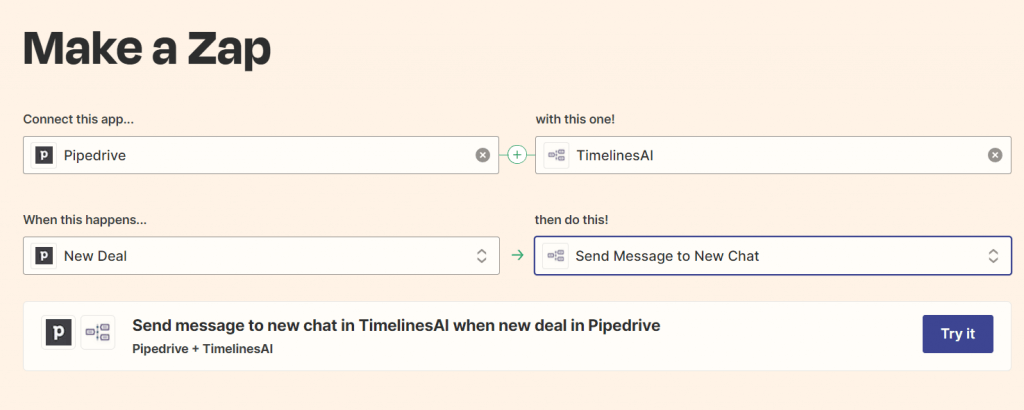
Una volta terminato, si può fare clic su "Prova". Si accederà a una sezione in cui sarà possibile selezionare l'account Pipedrive da utilizzare. Zapier vi chiederà il permesso di accedere alle informazioni di Pipedrive. Una volta approvata, Zapier procederà a raccogliere i dati dal vostro account Pipedrive.
Passo 2: Collegamento dell'account TimelinesAI
Dopo aver completato il passo 1, Zapier vi chiederà il vostro account TimelinesAI. A questo punto dovrete andare su TimelinesAI e cliccare su "Integrazioni"; cliccare su "Integrazione Zapier", dove dovrete cliccare su "Genera nuovo token":

Quindi tornate a Zapier e continuate il processo incollando il token in questa casella di testo:

Ciò consentirà a Zapier di caricare il vostro account WhatsApp: assicuratevi di selezionare il vostro account e poi cliccate su "Avanti".
Fase 3: personalizzare il messaggio WhatsApp
Zapier vi chiederà informazioni sul messaggio. Le informazioni da inserire sono variabili precaricate dall'account Pipedrive, come si può vedere qui:
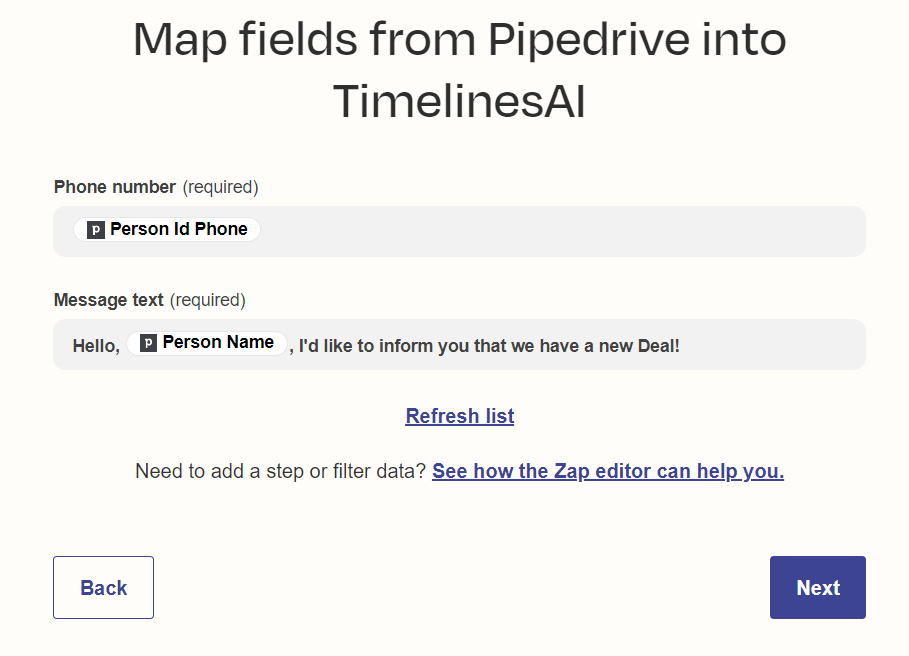
Quando si fa clic sul campo "Numero di telefono", Zapier fornisce le variabili con un esempio accanto. Poiché questo campo richiede una variabile "Numero di telefono", si dovrà selezionare la variabile corrispondente, come "Person Id Phone".
Il "Testo del messaggio" è il punto in cui scrivere il messaggio che si desidera inviare alle persone. Come si può vedere, abbiamo aggiunto una variabile: "Nome persona", per richiamare il nome del contatto nel nostro messaggio automatico(si possono aggiungere altre variabili, a seconda del messaggio che si intende inviare). Una volta completati i campi di cui sopra, si può procedere facendo clic su "Avanti".
Passo 4: Testare l'automazione di WhatsApp e Zapier
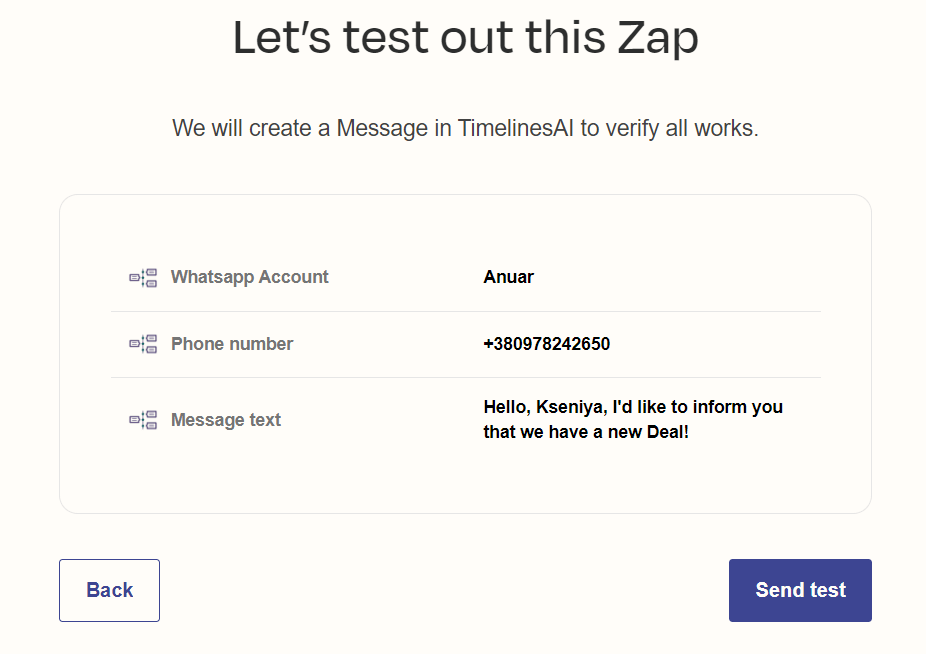
Una volta cliccato su "Invia test", Zapier invierà un messaggio automatico che sarà visibile su TimelinesAI:
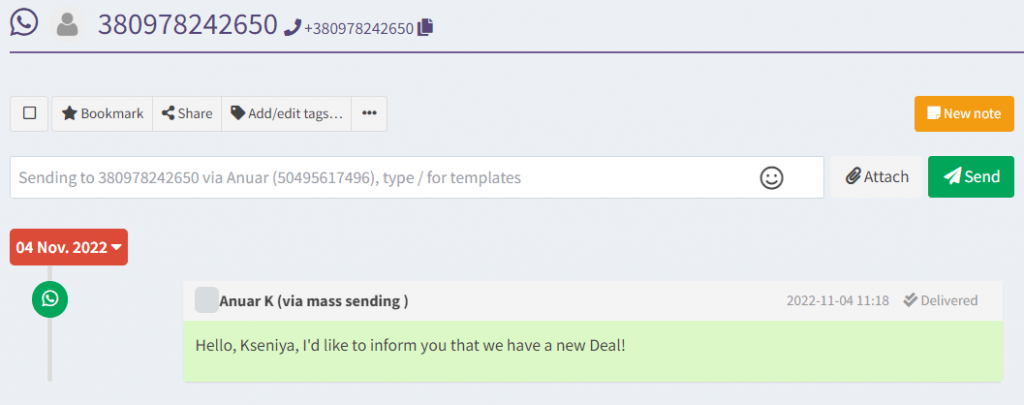
Dopo aver confermato l'invio del messaggio, si può tornare a Zapier e procedere all'ultimo passaggio, facendo clic su "Next". In questo modo si accede a una sezione in cui è possibile ricontrollare i dati appena inseriti e quindi attivare questo Zap.
È così che si crea uno Zap per inviare messaggi automatici ai propri contatti dopo la creazione di un New Deal(o di qualsiasi altro evento) su Pipedrive. Potrete rivedere il tutto su Zapier facendo clic su "Zaps":

Fase 5: Controllare altre automazioni WhatsApp e Zapier pronte all'uso
- Inviare messaggi WhatsApp automatici quando il valore di una colonna è cambiato nella scheda di monday.com - 15 marzo 2024
- Stay Informed on the Go: Set Up Real-Time Updates from Your Monday.com Board to WhatsApp - March 14, 2024
- Semplificare la comunicazione del team: Avvisi automatici su WhatsApp per i nuovi articoli del consiglio di amministrazione di Monday.com - 14 marzo 2024